Um dos problemas mais comuns que os usuários do Google Chrome podem encontrar é o erro DNS_Probe_Finished_Nxdomain. O que este erro basicamente significa que o navegador não foi capaz de recuperar informações do seu DNS para exibir os sites que você está procurando. Basicamente, sempre que esses problemas ocorrerem, você não poderá acessar a Internet. Felizmente, há várias correções disponíveis para resolver o erro DNS_Probe_Finished_Nxdomain para que seu navegador da Web fique normal. Neste artigo, vamos examinar todas as etapas que você pode seguir para corrigir o problema DNS_Probe_Finished_Nxdomain:
Corrigir o erro DNS_Probe_Finished_Nxdomain
Dependendo do dispositivo que você está usando, a correção do erro DNS_Probe_Finished_Nxdomain será diferente. Na verdade, estaremos usando a mesma correção nas plataformas Mac e Windows, no entanto, as etapas para cada plataforma serão diferentes . É por isso que mostrarei como corrigir esse erro nas máquinas MacOS e Windows. Mas antes de fazer isso, vamos ver um método comum que você pode usar para corrigir esse problema, independentemente da plataforma que você está usando:
1. Limpando todos os dados de navegação e esvaziando o cache DNS do navegador
Antes de iniciar um diagnóstico completo do seu sistema, primeiro, você pode tentar resolver esse problema em seu próprio navegador Chrome. O primeiro método é limpar todos os dados de navegação e liberar o cache DNS do navegador e é assim:
- Abra o Chrome e copie e cole o seguinte URL e, em seguida , pressione Enter.
chrome: // settings / clearBrowserData
2. Nesta página, clique em Avançado e, em seguida, clique no menu suspenso ao lado de "Intervalo de Tempo" e selecione a opção "Todos os Tempos".
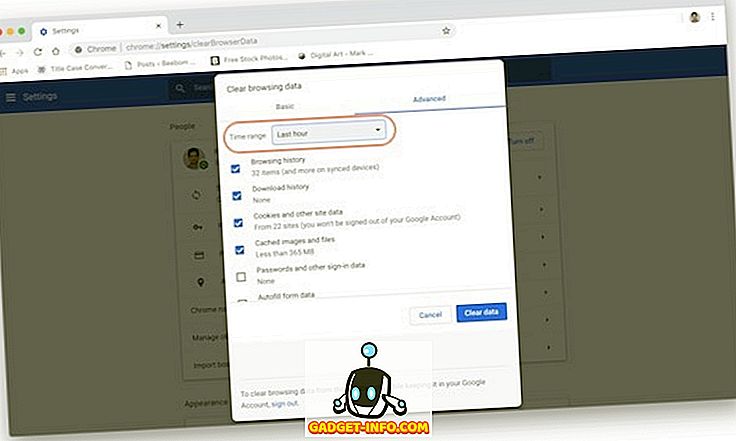
3. Agora, certifique-se de que as caixas de seleção ao lado de Histórico de navegação, Histórico de downloads, Cookies e outros dados de sites e Imagens e arquivos em cache estejam marcados. Agora, clique no botão "Limpar dados".
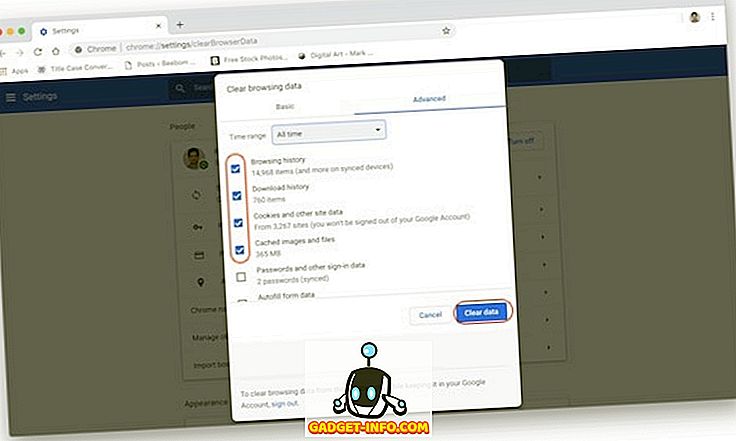
2. Restaurando Configurações para Padrões
Se o método acima resolveu seu erro DNS_Probe_Finished_Nxdomain, não será necessário continuar. No entanto, se isso não aconteceu, há mais uma coisa que você pode experimentar. Nesse método, estaremos restaurando todas as configurações do Chrome para o padrão:
- Copie e cole o link a seguir na barra de endereço do seu navegador Chrome e pressione Enter.
chrome: // flags /
2. Aqui, clique no botão “Redefinir tudo para o padrão” e, em seguida, clique no botão “Reiniciar agora” para aplicar as alterações.
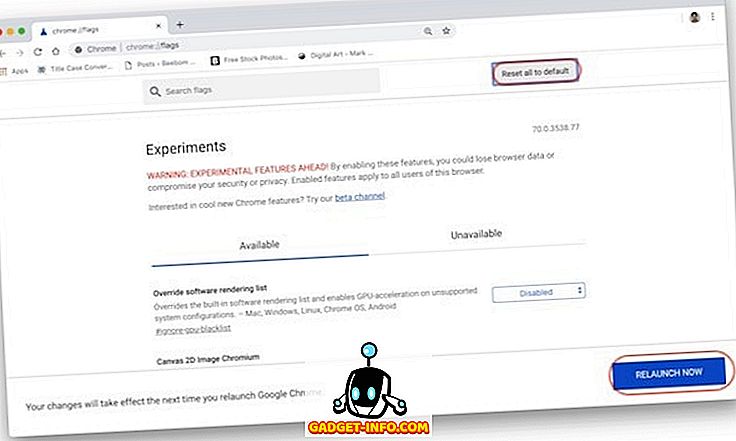
Se os dois métodos acima podem resolver o seu problema, então é bom para você. Caso contrário, siga o tutorial para ver quem você pode solucionar seu computador para resolver esse problema.
Corrigindo DNS_Probe_Finished_Nxdomain em um Mac
No Mac e no Windows, primeiro alteraremos as configurações de DNS do seu computador para garantir que o seu computador esteja acessando o servidor DNS correto. Em seguida, limparemos o cache DNS do seu computador apenas para garantir que suas configurações anteriores não estejam atrapalhando a correção:
1. Alterar as configurações de DNS no Mac
Em vez de usar o DNS normal que acompanha seu provedor de serviços de Internet ou o ISP, usaremos o serviço de DNS do Google para rotear seu tráfego . Se você não quiser usar o DNS do Google, criamos uma lista dos 7 melhores servidores DNS que você pode usar. Dito isso, usaremos o DNS do Google neste tutorial:
- Primeiro, abra o painel System Preferences no seu Mac, pesquisando no Spotlight ou clicando no Apple Menu e selecionando “System Preferences…” .
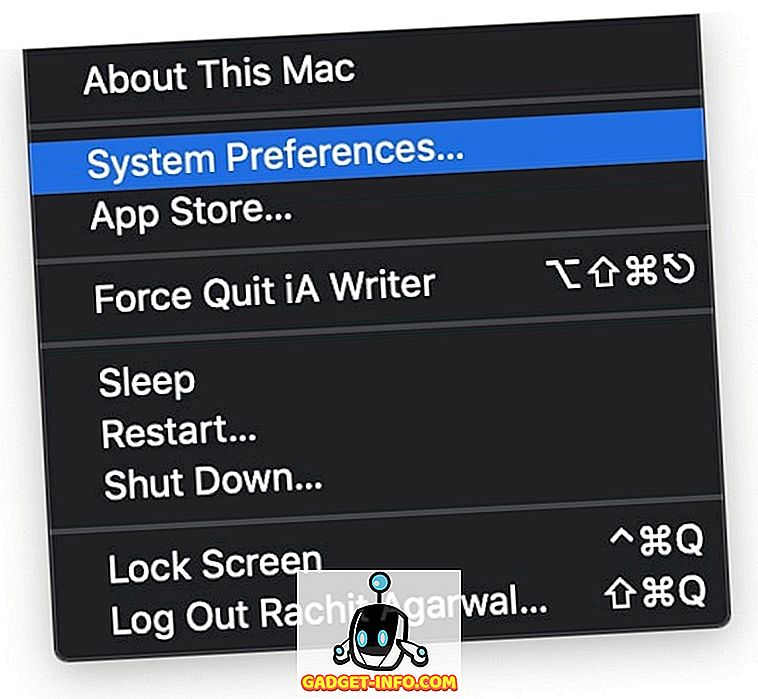
2. Aqui, clique em Rede.
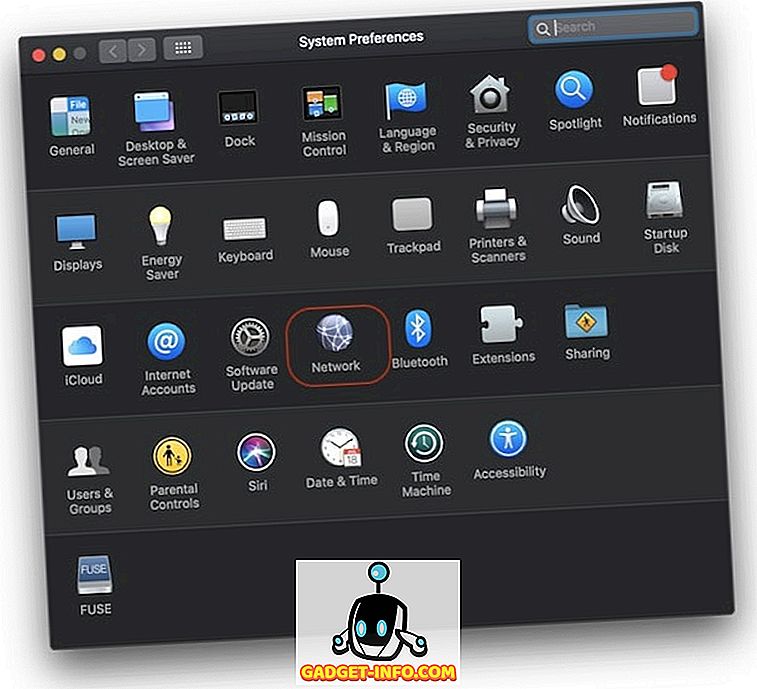
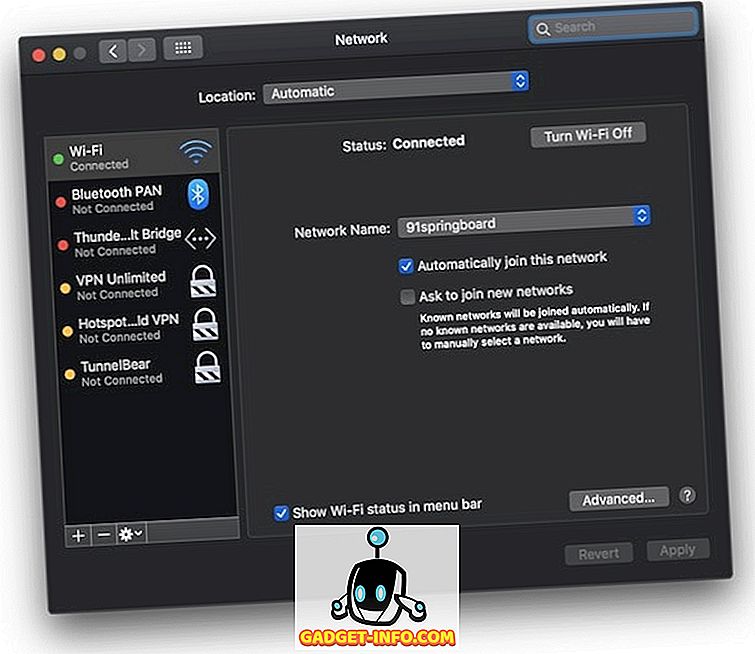
8.8.8.8 8.8.4.4
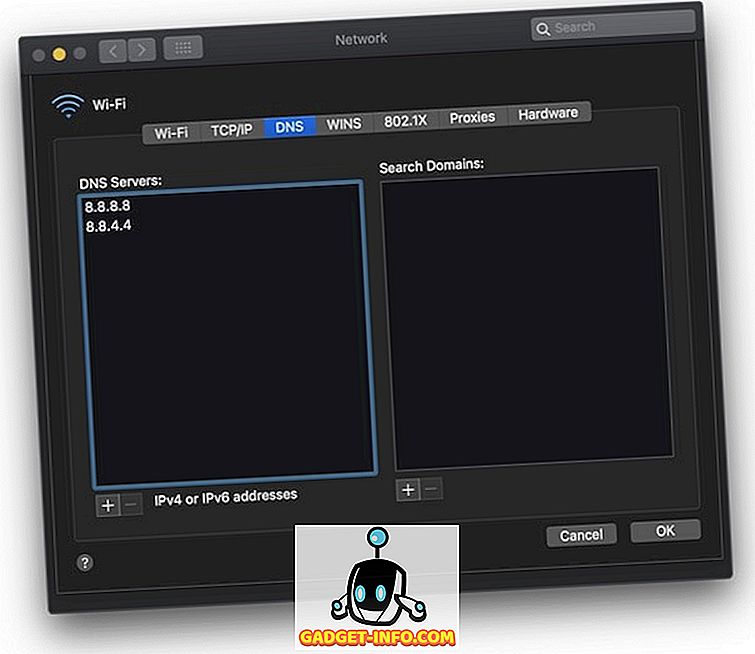
5. Finalmente, clique no botão “Aplicar” no canto inferior direito para aplicar as alterações.
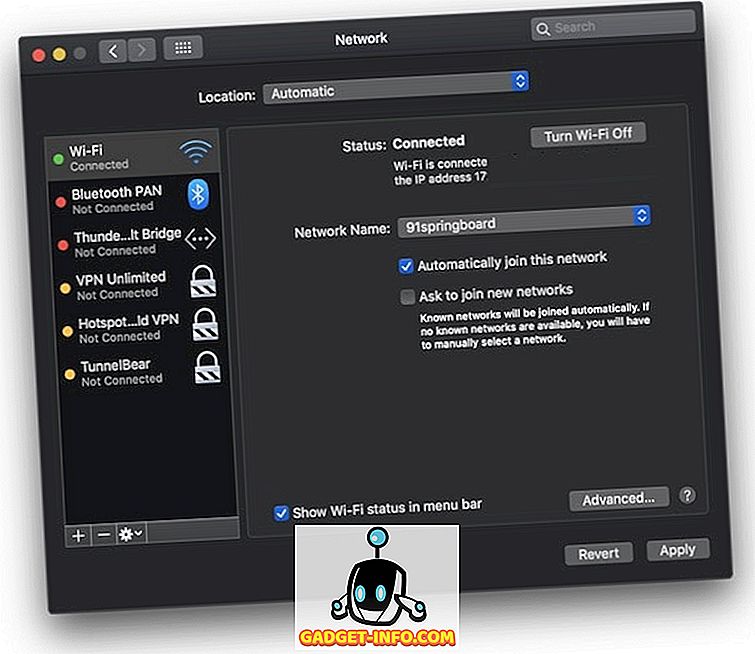
2. Limpar o cache DNS no seu Mac
Se o método acima não resolver o erro DNS_Probe_Finished_Nxdomain, como último recurso, você poderá liberar o cache DNS do seu Mac, e é assim que você o faz:
- Primeiro, inicie o aplicativo “Terminal” procurando por ele no centro das atenções.
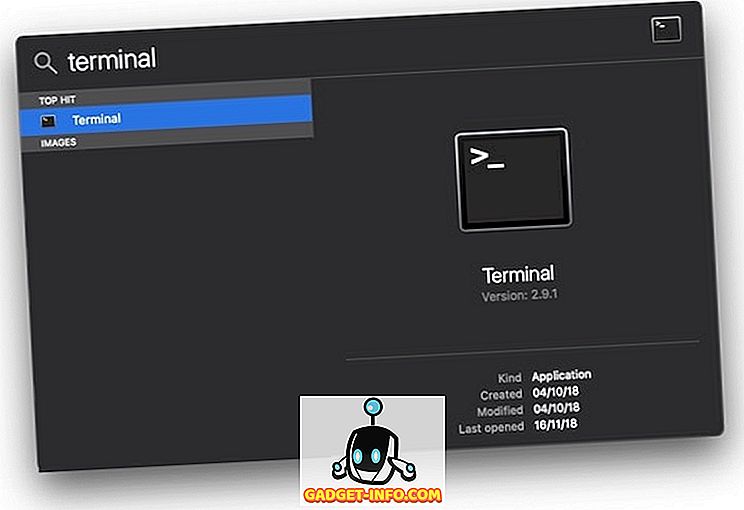
sudo dscacheutil -flushcache
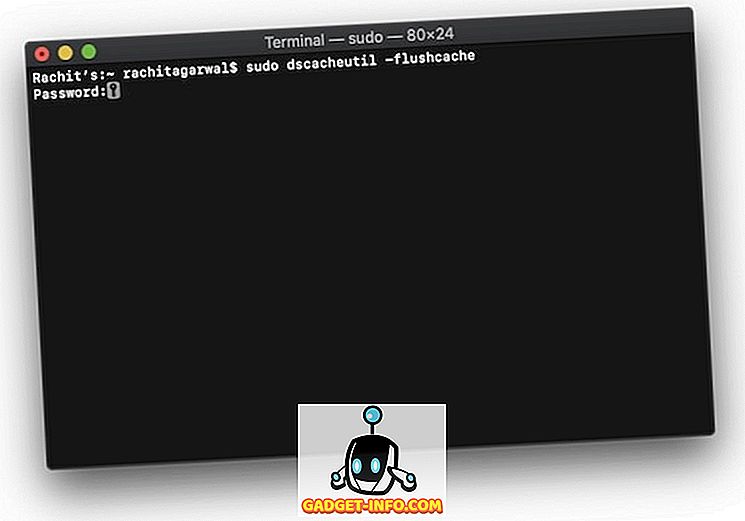
3. Agora, copie e cole o seguinte comando no Terminal e pressione enter / return .
sudo killall -HUP mDNSResponder
4. Uma vez que os comandos são executados, reinicie o seu Mac e veja se o erro está corrigido ou não.
Corrigindo DNS_Probe_Finished_Nxdomain em um PC com Windows
Assim como alteramos a configuração do servidor DNS e liberamos o cache DNS no Mac, também faremos o mesmo aqui. Além dessas duas etapas, há também uma etapa adicional que você pode executar no seu PC com Windows. Vamos ver como você pode usar esses métodos para resolver o erro DNS_Probe_Finished_Nxdomain:
1. Alterar as configurações de DNS no Windows PC
- Abra o “Painel de Controle” no seu PC com Windows e clique no “Centro de Rede e Compartilhamento”.
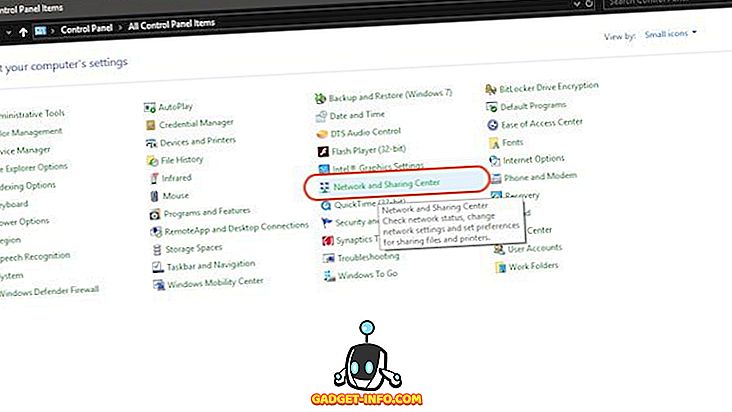
2. Agora, clique em “Alterar configurações do adaptador”.
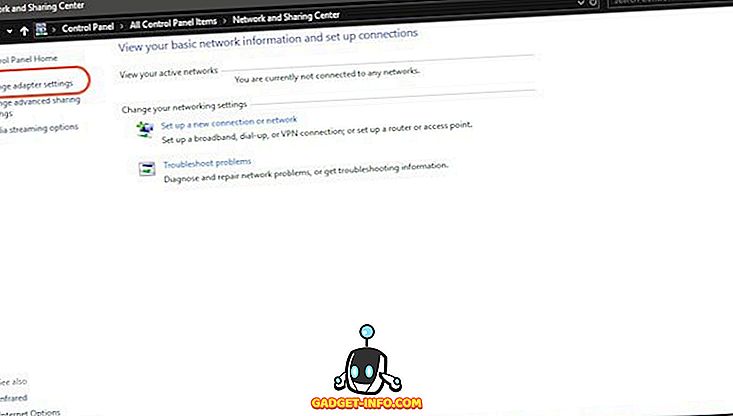
3. Dependendo se você está usando WiFi ou ethernet, clique com o botão direito no seu ícone e selecione "Propriedades".
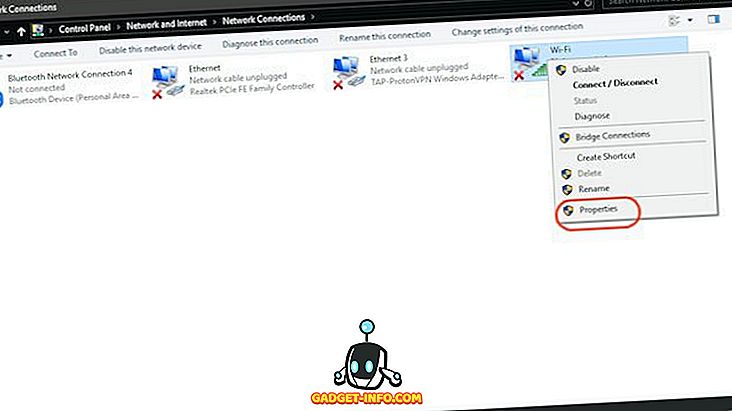
4. Agora, toque para selecionar “Internet Protocol (4 TCP / IPv4)” e clique em “Properties”.
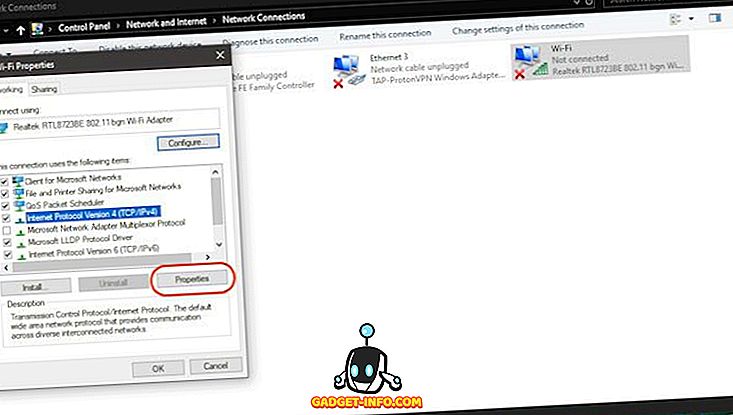
5. Por fim, clique em “Usar os seguintes endereços de servidor DNS” e preencha os dois endereços de servidor DNS a seguir.
8.8.8.8 8.8.4.4
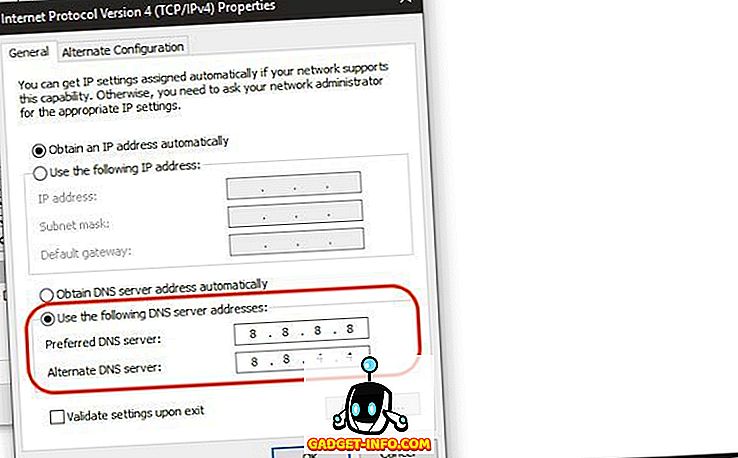
6. Uma vez feito, clique em "Ok" para aplicar as alterações.
2. Redefinir o programa Winsock
O Winsock é o programa que gerencia todas as solicitações de conexão de entrada e saída para toda a conexão com a Internet no Windows. Assim, redefinir isso possivelmente pode resolver seu erro DNS_Probe_Finished_Nxdomain no chrome:
- Primeiro, procure por Cmd e abra o prompt de comando e execute-o como administrador .
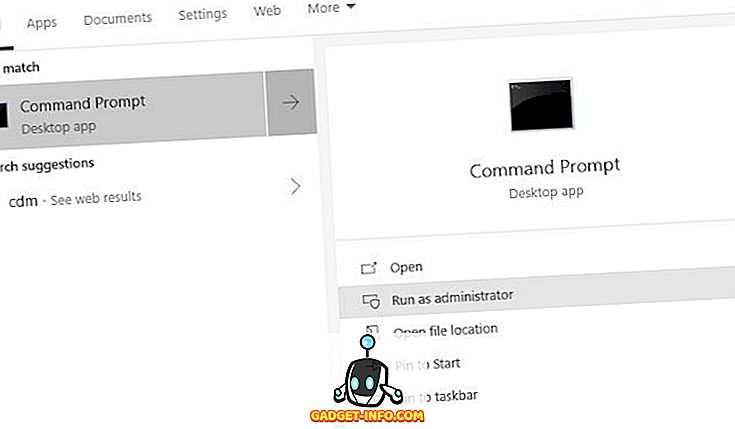
2. Agora, digite o comando abaixo e aperte enter .
netsh winsock redefinir
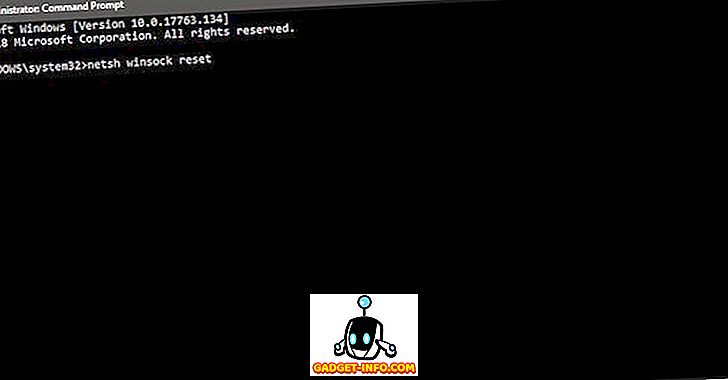
3. Agora, espere até que o Windows termine de executar o comando do que reinicie o PC.
3. Liberar DNS e outras configurações no Windows
- Execute o aplicativo de prompt de comando exatamente como você fez acima.
2. Agora, um por um, copie e cole os comandos abaixo e aperte enter após cada um . Então, você irá copiar e colar o primeiro comando, seguido do botão enter, e então fazer o mesmo para o resto dos comandos.
ipconfig / release ipconfig / tudo ipconfig / flushdns ipconfig / renova netsh int conjunto de ip dns netsh winsock reset
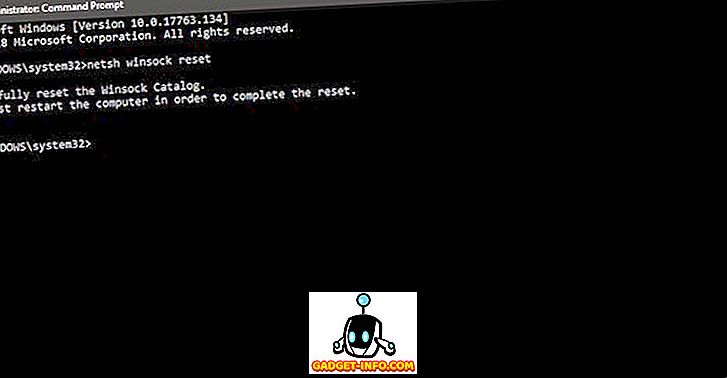
3. Por fim, reinicie o computador e verifique se o Chrome está funcionando ou não .
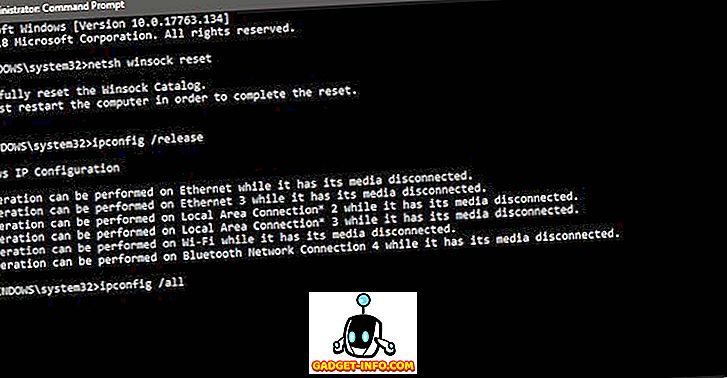
Eu usei com êxito esses métodos para resolver o problema DNS_Probe_Finished_Nxdomain. Então, definitivamente confira e resolva o erro no seu computador.
Resolva o erro DNS_Probe_Finished_Nxdomain no seu PC ou Mac
Os passos acima podem ajudá-lo a resolver o DNS_Probe_Finished_Nxdomain no Chrome. Para a maioria de vocês, o problema será resolvido apenas pelos métodos universais. No entanto, se esses métodos não funcionarem, você pode prosseguir para as próximas etapas do Mac e do PC. Faça o check out e deixe-nos saber se você encontrar algum problema durante a execução destes passos.









